-
Como iniciar uma máquina virtual pela linha de comando no XenServer?
-
Outros comandos para gerenciar VMs do XenServer
-
Como fazer backup das VMs do XenServer?
-
Citrix XenServer FAQs
-
Conclusão
O Citrix XenServer é uma plataforma de código aberto líder no setor para infraestruturas de virtualização econômicas de nuvem, servidor e desktop. É conhecido por suas poderosas capacidades de gerenciamento e por seus recursos abrangentes de virtualização de servidores. O XenServer é baseado no Hypervisor Xen Project, que é um hipervisor com design de microkernel, oferecendo serviços que permitem a execução simultânea de múltiplos sistemas operacionais em um mesmo hardware. O gerenciamento das máquinas virtuais pode ser feito por meio da interface gráfica do usuário XenCenter ou através da interface de linha de comando no host onde o XenServer está em execução.
Como iniciar uma máquina virtual pela linha de comando no XenServer?
Para iniciar uma máquina virtual pela linha de comando no Citrix XenServer, você normalmente usará a ferramenta de linha de comando “xe”. A ferramenta “xe” é uma interface poderosa para gerenciar hosts e recursos do XenServer e do Xen Cloud Platform (XCP).
Aqui está um processo geral sobre como iniciar uma VM usando a linha de comando no Citrix XenServer:
1. Liste as VMs: Para iniciar uma VM, você precisa conhecer seu rótulo de nome ou UUID. Você pode listar todas as VMs e seus detalhes com o seguinte comando:
xe vm-list
Este comando exibirá uma lista de máquinas virtuais juntamente com seus detalhes, incluindo o “uuid” e o “name-label”.
2. Inicie a VM: Depois de obter o “name-label” ou o “uuid” da VM que deseja iniciar, você pode executar o seguinte comando:
Usando “name-label”:
xe vm-start name-label="Your VM Name"
Ou usando "uuid":
xe vm-start uuid=your-vm-uuid
Substitua “Your VM Name” pelo rótulo do nome real da sua VM ou “your-vm-uuid” pelo UUID real.
3. Verifique o Estado da Máquina Virtual: Após executar o comando de inicialização, você pode verificar o estado de energia da VM para garantir que ela foi iniciada:
xe vm-list name-label= “Your VM Name” params=power-state
Isso deve mostrar “power-state: running” se a VM foi iniciada com sucesso.
Outros comandos para gerenciar VMs do XenServer
1. Reiniciar uma VM
Existem duas formas de reiniciar uma máquina virtual: um desligamento limpo seguido de uma inicialização, ou uma reinicialização forçada que equivale a pressionar o botão de reset em uma máquina física.
Para uma reinicialização limpa (método preferido):
xe vm-reboot uuid=your-vm-uuid
Para uma reinicialização forçada (use com cuidado, pois isso pode causar perda de dados):
xe vm-reset-powerstate force=true uuid=your-vm-uuid
2. Para desligar forçadamente uma máquina virtual
Usando etiqueta de nome:
xe vm-shutdown force=true uuid=your-vm-uuid
3. Para criar uma VM
Listar modelos disponíveis:
xe template-list
Clone o modelo escolhido para criar uma nova máquina virtual:
VM_UUID=$(xe vm-clone uuid=<Template-UUID> new-name-label= “New VM Name”)
Definir parâmetros da VM:
xe vm-param-set uuid=$VM_UUID memory-static-max=4294967296 xe vm-param-set uuid=$VM_UUID memory-dynamic-max=4294967296 xe vm-param-set uuid=$VM_UUID memory-dynamic-min=4294967296 xe vm-param-set uuid=$VM_UUID VCPUs-max=2 xe vm-param-set uuid=$VM_UUID VCPUs-at-startup=2
Crie e anexe um disco virtual:
xe vm-disk-add uuid=$VM_UUID sr-uuid=<SR-UUID> device=0 size=21474836480
Criar uma interface de rede:
NETWORK_UUID=$(xe network-list --minimal) xe vif-create vm-uuid=$VM_UUID network-uuid=$NETWORK_UUID device=0
Inicie a máquina virtual:
xe vm-start uuid=$VM_UUID
Como fazer backup das VMs do XenServer?
Fazer backup das VMs no XenServer é uma parte essencial da gestão de uma infraestrutura virtual, garantindo a integridade dos dados e a continuidade das operações.
Vinchin Backup & Recovery é uma solução robusta de backup e recuperação de desastres que suporta múltiplas plataformas de virtualização, incluindo XenServer/Citrix Hypervisor, VMware, Hyper-V, Red Hat Virtualization, Proxmox e outras, oferecendo backups completos e incrementais de máquinas virtuais sem a necessidade de agentes. Ele aumenta a proteção dos dados com recursos como deduplicação, compressão, migração V2V, restauração imediata de máquinas virtuais, recuperação granular no nível de arquivos, criptografia e proteção contra ransomware.
O console web centralizado facilita a configuração e gerenciamento de tarefas de backup, agendamento e monitoramento, além de permitir uma recuperação eficaz de desastres. Para fazer backup de VMs do XenServer, basta seguir estes 4 passos:
1. Selecione o objeto de backup.
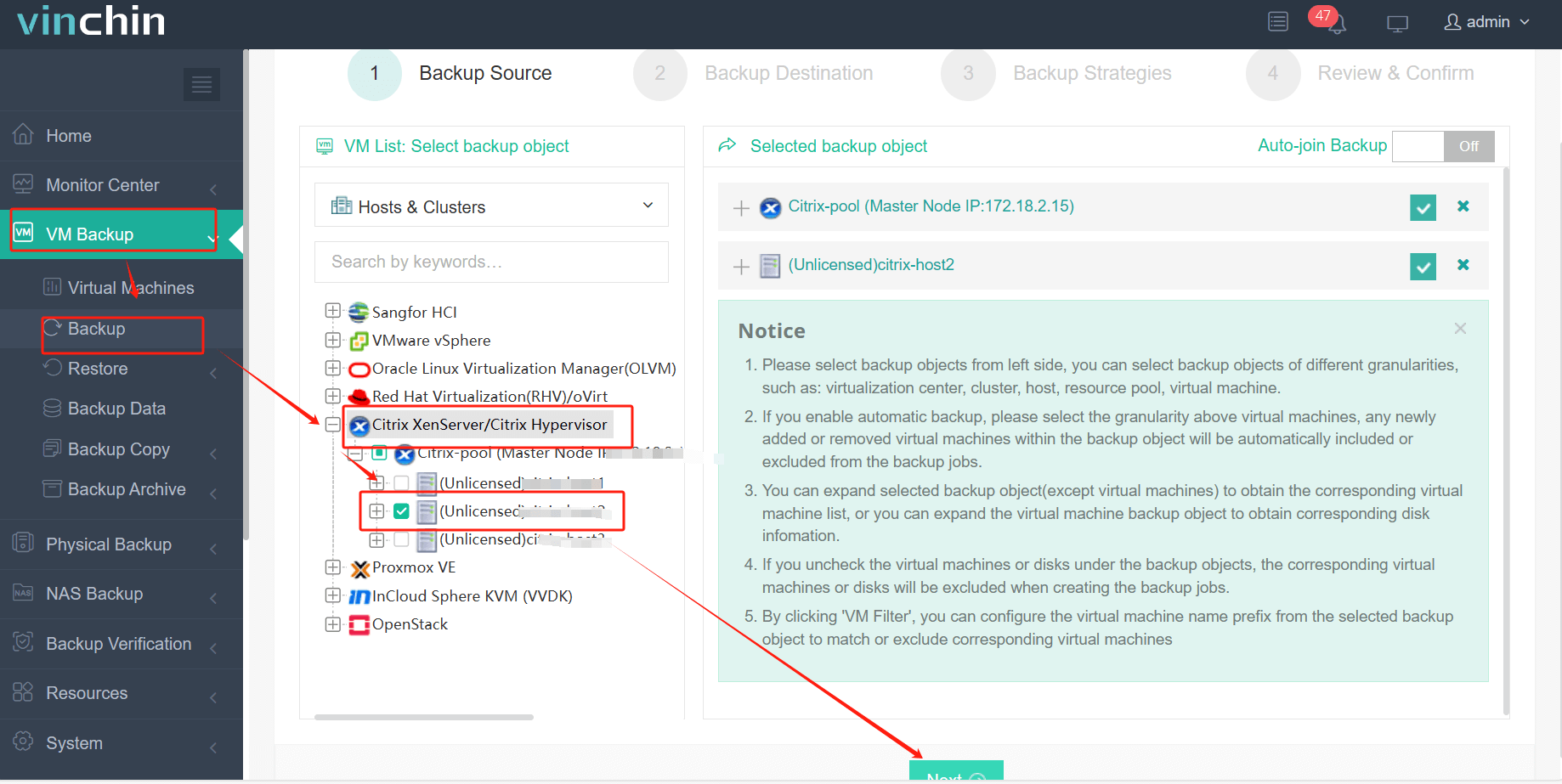
2. Selecione o destino do backup.
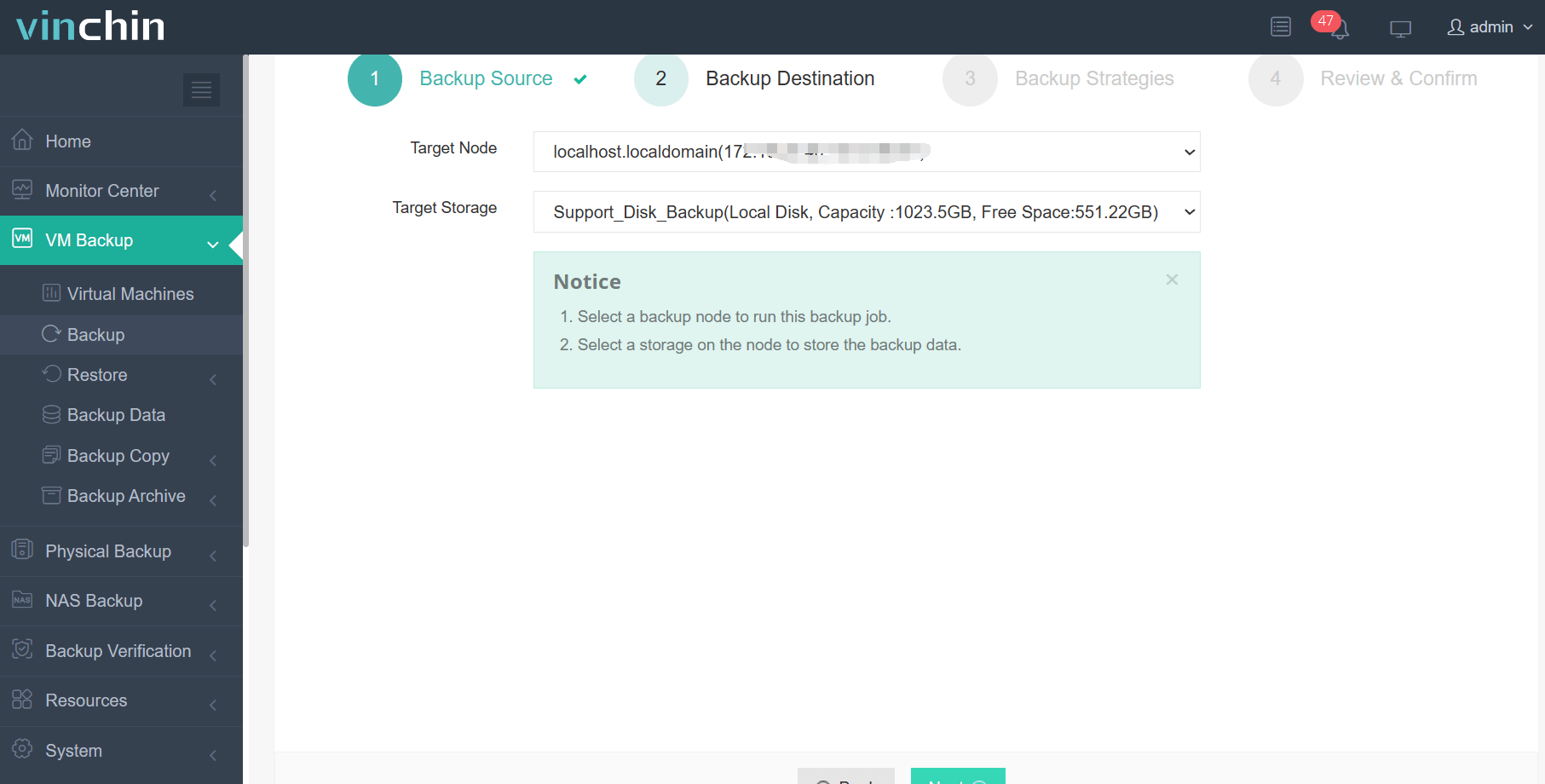
3. Selecionar estratégias de backup.
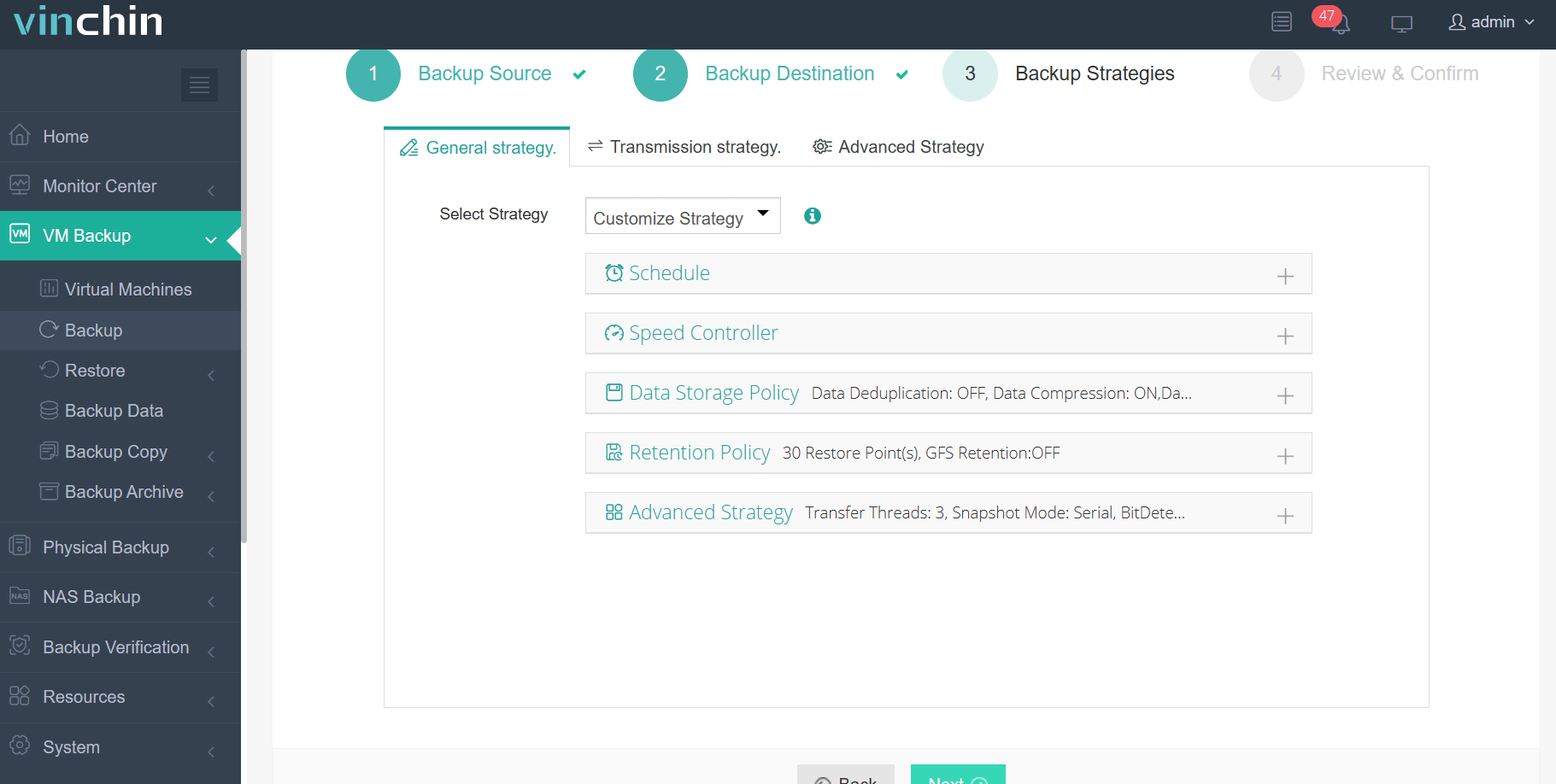
4. Revise e envie o trabalho.
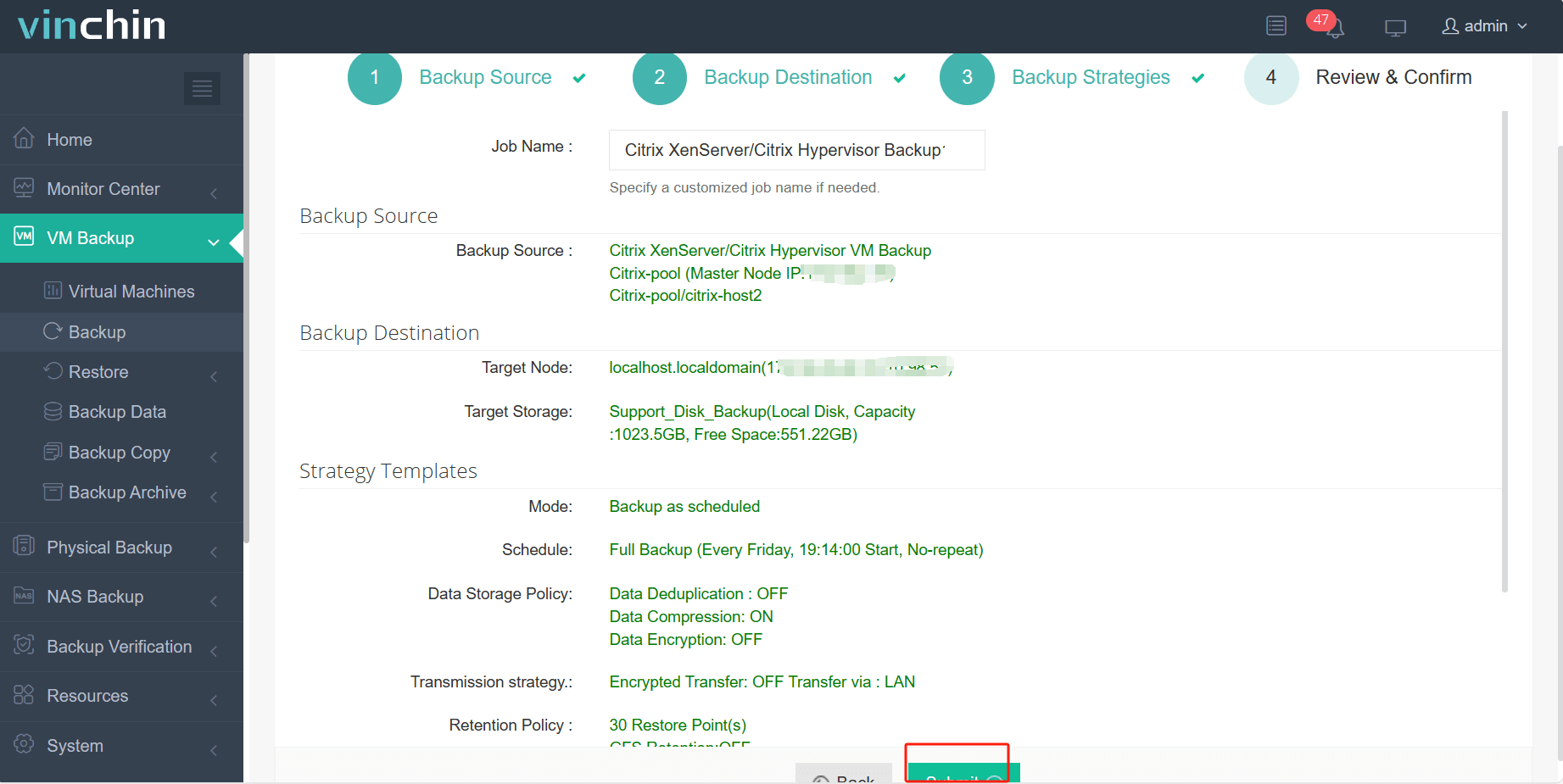
O Vinchin Backup & Recovery foi selecionado por milhares de empresas e você também pode começar a usar este sistema poderoso com uma avaliação gratuita de 60 dias com todas as funcionalidades! Além disso, entre em contato conosco e deixe suas necessidades, e então você receberá uma solução adaptada ao seu ambiente de TI.
Citrix XenServer FAQs
1. P: Posso migrar VMs do XenServer para o Proxmox?
A: Sim, você pode migrar VM do XenServer para o Proxmox exportando a VM pelo XenCenter e depois importando-a para o Proxmox por meio da ferramenta QEMU-img. Ou, usar um método mais fácil com o recurso robusto de V2V do Vinchin Backup & Recovery.
2. P: Como posso migrar uma máquina virtual de um host para outro?
A: As VMs podem ser migradas utilizando o XenMotion, que permite a migração ao vivo das VMs sem tempo de inatividade. Isso pode ser feito através do XenCenter ou da linha de comando.
Conclusão
Ao utilizar comandos "xe", os administradores podem executar uma variedade de tarefas, como listar máquinas virtuais, iniciar, reiniciar e desligar VMs, além de criar novas VMs, definir seus parâmetros e configurar interfaces de rede e discos virtuais. Compreender e utilizar essas operações via linha de comando permite uma gestão eficiente de infraestruturas virtuais e pode ser especialmente útil para scripts e automação em implantações em grande escala ou para cenários de gerenciamento remoto.
Compartilhar em:







